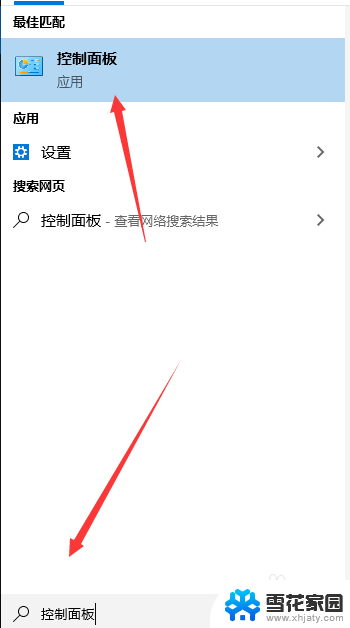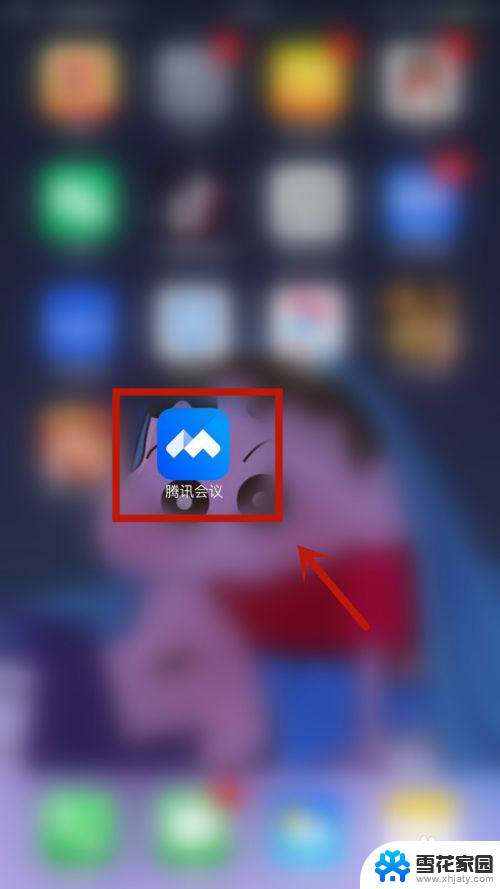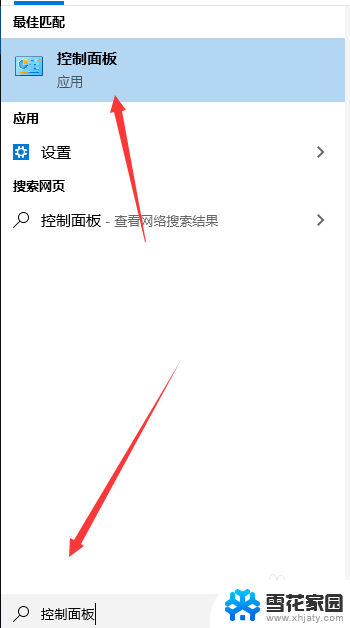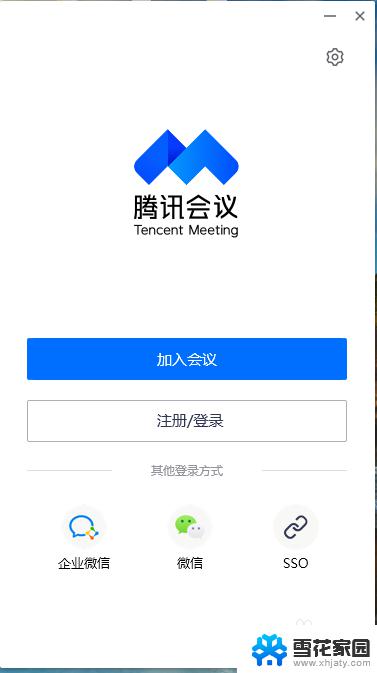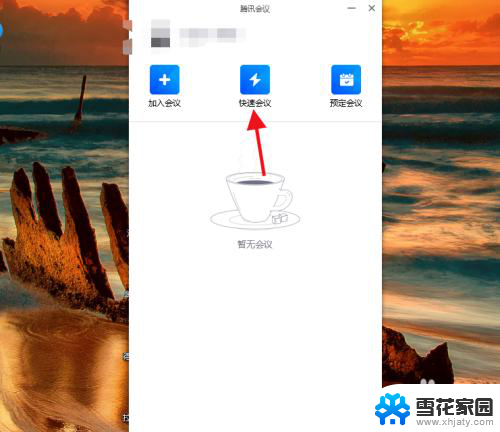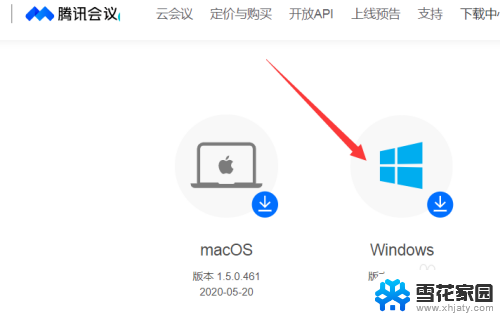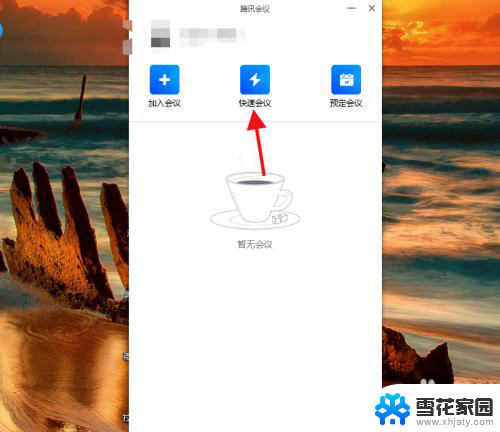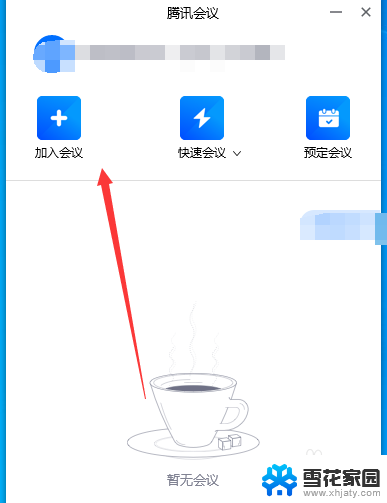腾讯会议摄像头未检测到设备 电脑腾讯会议摄像头无法识别
更新时间:2025-04-13 12:53:26作者:xiaoliu
在使用腾讯会议时,有时会遇到摄像头未被检测到的情况,特别是在使用电脑时更为常见,这种情况可能是由于摄像头驱动问题、USB连接故障或软件设置错误等原因造成的。当电脑无法识别摄像头时,会给我们的会议体验带来一定的困扰。为了顺利进行会议,我们需要及时解决摄像头无法识别的问题,确保会议顺利进行。
步骤如下:
1.第一:进入电脑左下角点击输入【控制面板】进入。
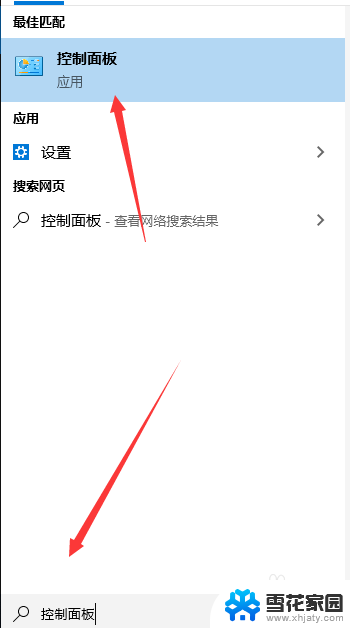
2.第二:进入控制面板点击下方的【设备管理器】选项。
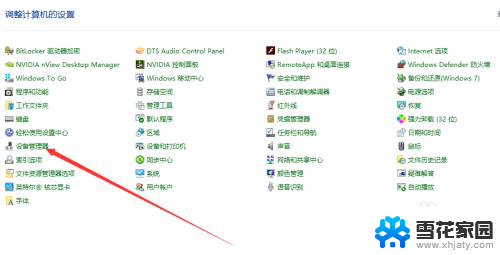
3.第三:进入设备管理器栏目点击下方的【图像设备】选项。
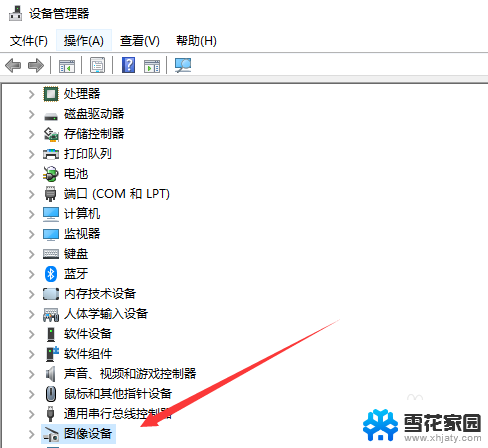
4.第四:点击摄像头【检查驱动程序并更新驱动程序】关闭设备管理器。
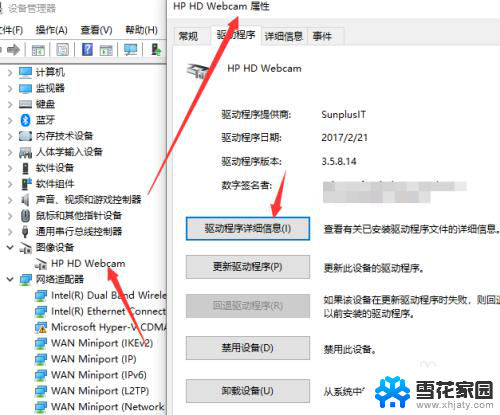
5.第五:登录腾讯会议点击【头像】选择【设置】选项按钮。
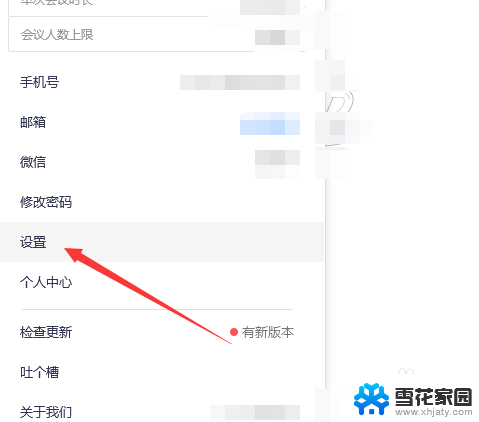
6.第六;在设置中点击【视频】选项选择【更新的设备驱动】操作完成。
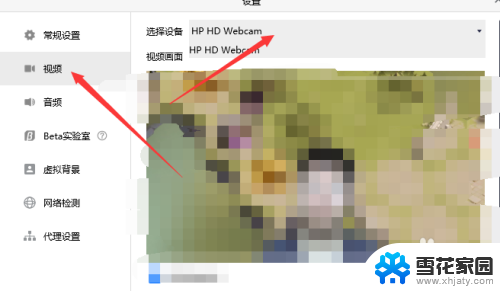
以上就是腾讯会议摄像头未检测到设备的全部内容,有遇到这种情况的用户可以按照小编的方法来进行解决,希望能够帮助到大家。